Come aggiornare Fortnite
Fortnite è un titolo in continua evoluzione, visto anche il suo sistema a Stagioni. Il celebre gioco di Epic Games, infatti, si rinnova costantemente offrendo contenuti sempre freschi ai suoi utenti. In questo caso si va ben oltre i classici update che risolvono problemi tecnici, puntando invece a riscrivere il mondo di gioco e a volte persino le modalità disponibili. Insomma, si fa riferimento a una produzione che ha saputo cogliere al meglio lo spirito dell'era di Internet, puntando anche su modalità create direttamente dalla community.
Per questo motivo, se hai intenzione di approcciarti al titolo di Epic Games risulta importante comprendere come aggiornare Fortnite, così che tu possa riuscire ad accedere correttamente all'ultima Stagione anche da quei dispositivi che, per un motivo o per l'altro, non sono più supportati. A tal proposito, non devi preoccuparti: poco importa che tu voglia giocare dai classici PC e console oppure che tu abbia l'intenzione di entrare nella Battle Royale da smartphone e tablet, dato che ogni piattaforma dispone di qualche possibilità.
Lo so: in seguito a diatribe tra aziende e questioni varie, la situazione non è più “lineare” come un tempo. Tuttavia, sono sicuro del fatto che, seguendo le indicazioni che mi appresto a fornirti in questa sede, riuscirai a raggiungere il tuo obiettivo senza troppi problemi, entrando in gioco nella più recente Stagione di Fortnite disponibile. Detto questo, a me non resta altro da fare, se non augurarti buona lettura e buon divertimento!
Indice
- Come aggiornare Fortnite su PC
- Come aggiornare Fortnite su PS5
- Come aggiornare Fortnite su PS4
- Come aggiornare Fortnite su Xbox
- Come aggiornare Fortnite su Nintendo Switch
- Come aggiornare Fortnite Android
- Come aggiornare Fortnite su iPhone
Come aggiornare Fortnite su PC
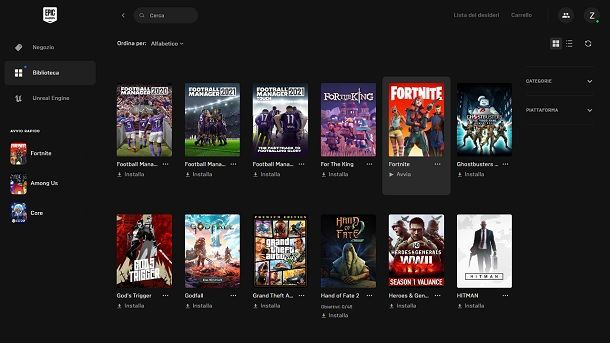
Se ti stai chiedendo come aggiornare Fortnite da PC, devi sapere che effettuare quest'operazione è un gioco da ragazzi, perlomeno su computer con sistema operativo Windows.
Infatti, se disponi del titolo di Epic Games su questa piattaforma, significa che hai già installato l'Epic Games Launcher, ovvero il programma che utilizzi per avviare Fortnite e che consente di gestire tutti i videogiochi legati alla popolare software house, nonché al negozio digitale Epic Games Store. Effettuare un update da quest'ultimo è un gioco da ragazzi: ti basta infatti fare clic sulla voce Libreriacollocata in alto a sinistra, selezionando poi il riquadro di Fortnite (potresti dover passare da una pagina all'altra, se hai molti titoli collegati all'account).
A questo punto, se il gioco è già all'ultima versione potrai aprirlo mediante l'apposito pulsante Avvia, mentre in caso contrario verrai informato del fatto che è necessario effettuare un aggiornamento. Più precisamente, potrai controllare lo stato dello scaricamento dalla sezione Download presente in basso a sinistra. Una volta che il programma avrà terminato l'operazione, potrai tranquillamente iniziare a giocare nel modo indicato in precedenza.
Insomma, imparare come aggiornate Fortnite non è per nulla complicato, dato che di fatto l'Epic Games Launcher effettua tutto “da solo”. A tal proposito, se non vuoi avere troppi problemi con gli update, ti consiglio di premere sull'icona del profilo presente in alto a destra, selezionando poi la voce Impostazioni. A questo punto, scorri la pagina che compare a schermo e dai un'occhiata alla sezione GESTISCI GIOCHI, verificando che siano spuntate le caselle Aggiorna automaticamente le applicazioni utilizzate di recente e Aggiornamento automatico Fortnite (puoi trovare quest'ultima espandendo la scheda FORTNITE).
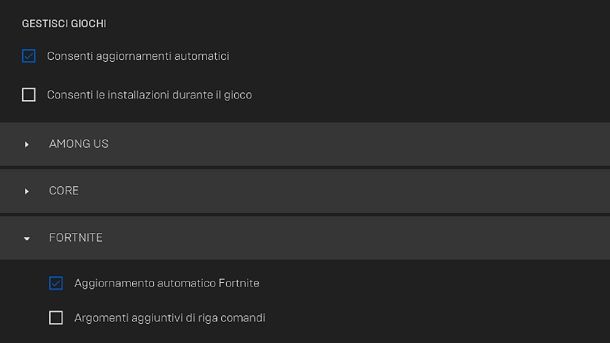
In ogni caso, se ti stai chiedendo come aggiornare Fortnite su Mac, purtroppo devo informarti del fatto che questo non è possibile. Infatti, come spiegato anche sul portale ufficiale di Epic Games, per via di alcune diatribe legate alle commissioni trattenute da Apple, ormai da anni la versione macOS di Fortnite non viene aggiornata.
Insomma, ti consiglio di giocare al titolo da altre piattaforme, a meno che tu non ritenga interessante passare per il cloud gaming, ovvero per servizi come NVIDIA GeForce NOW, Amazon Luna e Xbox Cloud Gaming (sono sceso maggiormente nel dettaglio nel mio tutorial su come scaricare Fortnite su dispositivi non compatibili).
Come aggiornare Fortnite su PS5
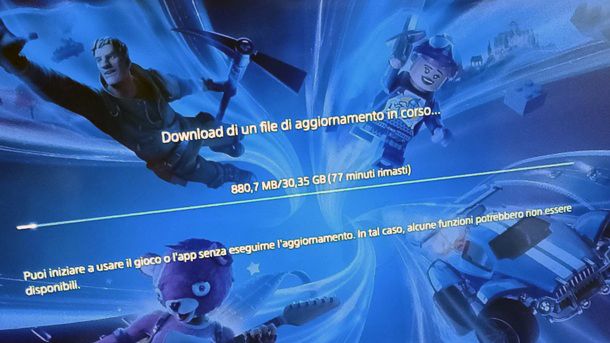
Come dici? Ti interessa aggiornare il videogioco di Epic Games dalla tua fidata PlayStation 5? Ho qualche rapida dritta che potrebbe fare al caso tuo.
Ebbene, in realtà in ambito console tutto avviene in modo essenzialmente “automatico”. Ti basta, infatti, premere il tasto X del controller sul riquadro di Fortnite presente nella schermata principale della PS5, così da provare ad avviarlo e vedere se c'è bisogno di un aggiornamento. Nel caso così fosse, verrà mostrata a schermo la barra del download. Puoi controllare lo stato di quest'ultimo anche premendo il pulsante PS (quello in basso al centro del pad) e selezionando l'icona dei Download, così da raggiungere la relativa sezione.
Per il resto, potresti verificare che gli aggiornamenti automatici siano abilitati. Per fare questo, raggiungi il percorso Impostazioni > Dati salvati e impostazioni e impostazioni giochi/app, seleziona il riquadro Aggiornamenti automatici (a sinistra) e verifica che le opzioni Download automatico e Installazione automatica in modalità di riposo siano impostate su ON. Per il resto, potrebbe farti piacere consultare la mia guida su come migliorare la connessione su PS5 per maggiori dettagli.
Come aggiornare Fortnite su PS4
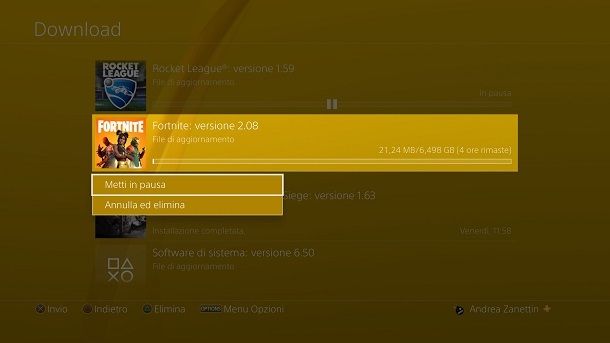
Fortnite non è molto diffuso solo su PC, dato che è largamente giocato anche da console. A tal proposito, in questo capitolo mi appresto ad approfondire la questione PlayStation 4.
Ebbene, in questo contesto non dovresti assolutamente avere alcun problema, dato che i giochi vengono aggiornati dalla console in modo automatico. Ti basta, dunque, premere sul riquadro di Fortnite, presente nella schermata principale della console Sony, per vedere se il gioco viene avviato (ed è dunque all'ultima versione) oppure se parte il download di un aggiornamento (che puoi tenere d'occhio dall'apposita sezione).
Insomma, è tutto un gioco da ragazzi. L'unico consiglio che mi sento di darti è quello eventualmente di verificare che gli aggiornamenti automatici siano attivi sulla tua console. Per intenderci, su PlayStation 4 ti basta raggiungere il percorso Impostazioni > Sistema > Download automatici e verificare che ci sia il segno di spunta sulla casella File di aggiornamento dell'applicazione.
Per il resto, se hai bisogno di maggiori indicazioni in merito, puoi fare riferimento al mio tutorial specifico su come aggiornare i giochi su PS4, nonché alle linee guida ufficiali di PlayStation. In ogni caso, se hai un minimo di pratica con la tua console PlayStation, sicuramente riuscirai a fare tutto in men che non si dica.
Come aggiornare Fortnite su Xbox

Se sei solito giocare a Fortnite su Xbox One o Xbox Series X/S, puoi essenzialmente procedere allo stesso modo di quanto già spiegato nei capitoli legati alle console PlayStation.
Infatti, anche in questo caso gli update avvengono in automatico. Ciò che puoi verificare, semmai, è che l'opzione relativa ai download automatici sia configurata correttamente. A tal proposito, generalmente da Xbox One si procede in questo modo: si raggiunge il percorso Impostazioni > Sistema > Aggiornamenti e download e si appone il segno di spunta sulla casella Mantieni aggiornati giochi e app.
Da Xbox Series X/S, puoi trovare la stessa opzione nel percorso Impostazioni > Sistema > Aggiornamenti. Chiaramente il software di queste console è in continua evoluzione, dunque potrebbero esserci delle variabili, ma sono sicuro che non riscontrerai troppi problemi, dato che è tutto “guidato”.
Come aggiornare Fortnite su Nintendo Switch
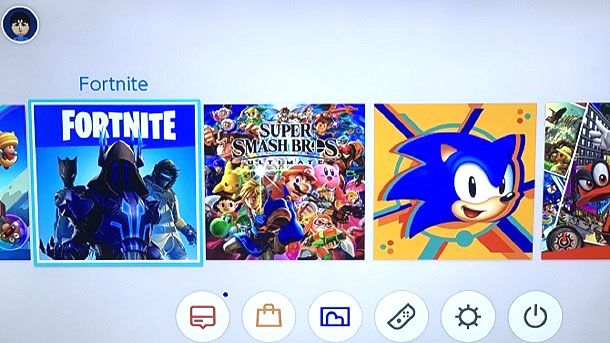
Come dici? Solitamente sei solito utilizzare una Nintendo Switch per le tue partite su Fortnite? Nessun problema, la procedura da seguire è estremamente semplice anche in questo caso.
Per intenderci, ti basta anche in questo caso, così come avviene per PlayStation e Xbox, avviare Fortnite mediante l'apposito riquadro presente nella schermata principale della console e vedere se c'è effettivamente un aggiornamento da effettuare (vedrai comparire a schermo un avviso in tal caso) oppure se disponi già dell'ultima versione e puoi dunque giocare.
In parole povere, anche su Nintendo Switch avviene tutto essenzialmente in automatico. L'unico aspetto che ti consiglio di tenere in considerazione è la classica opzione legata ai download automatici. A tal proposito, per raggiungere la giusta pagina ti basta recarti nella schermata principale delle Impostazioni di Nintendo Switch e selezionare la voce Sistema.
Qui troverai la voce Aggiornamento automatico del software, che va abilitata nel caso tu voglia sfruttare questa possibilità. Per il resto, per maggiori informazioni sulla questione puoi dare un'occhiata alle FAQ ufficiali di Nintendo.
Come aggiornare Fortnite Android
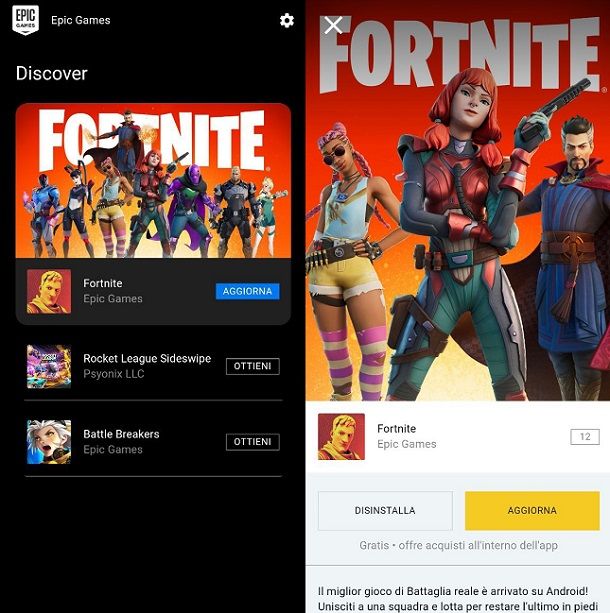
Se ti stai chiedendo come aggiornare Fortnite da telefono, potrebbe interessarti sapere come procedere da Android, più precisamente mediante l'Epic Games Store (installabile manualmente in via ufficiale).
Ebbene, se hai seguito la mia guida su come giocare a Fortnite su Android o comunque sei solito utilizzare il gioco in questo modo, hai sicuramente a disposizione l'app di Epic Games Store. Avvia, dunque, quest'ultima mediante l'apposita icona presente nella schermata Home del dispositivo Android o nell'app drawer (la pagina in cui sono presenti tutte le applicazioni installate sullo smartphone/tablet), dando poi un'occhiata all'eventuale presenza del pulsante AGGIORNA nel riquadro legato a Fortnite.
Nel caso sia disponibile un update, non ti resta dunque che premere su questo tasto, attendendo che venga effettuato il download. Nonostante non si passi per il Play Store, insomma, è tutto molto semplice.
Come aggiornare Fortnite su iPhone
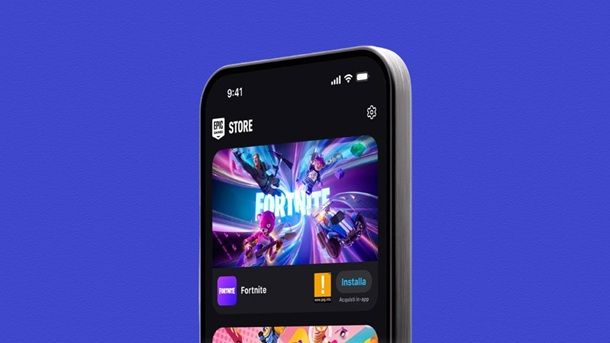
Sei riuscito a ottenere il gioco su iPhone/iPad mediante l'Epic Games Store (ovvero passando per il metodo di installazione manuale indicato nella mia guida su come giocare a Fortnite su iPhone) e vorresti sapere come aggiornarlo? Ho qualche rapida dritta per te.
Ebbene, qui funziona tutto in modo simile a quanto già spiegato nel capitolo relativo ai dispositivi Android. Una volta avviata l'app di Epic Games Store, infatti, ti basta verificare l'eventuale presenza del pulsante Aggiorna nel riquadro di Fortnite.
Per il resto, potrebbe interessarti fare tap sull'icona dell'ingranaggio presente in alto a destra nell'Epic Games Store, così da raggiungere le impostazioni e verificare che l'opzione Aggiornamenti automatici sia impostata su ON. Insomma, anche in questo caso è tutto molto semplice, nonostante l'assenza del gioco dal classico App Store.
Se ti stai invece chiedendo come aggiornare Fortnite più velocemente, una soluzione interessante è passare per un servizio di cloud gaming. Infatti, questa tipologia di soluzione non richiede update, dato che “semplicemente” sul tuo dispositivo arriva il flusso video relativo al gioco in tempo reale tramite connessione a Internet. In parole povere, puoi tranquillamente giocare senza scaricare nulla. Fortnite, insomma, viene fatto girare su un prestante hardware remoto legato al fornitore del servizio.
Qui entra in gioco il succitato cloud gaming, più precisamente il servizio Xbox Cloud Gaming. Devi infatti sapere che da maggio 2022 è possibile giocare a Fortnite in cloud gratis, senza alcun abbonamento, in questo modo. Chiaramente è necessario disporre di una connessione a Internet veloce (generalmente si fa riferimento ad almeno 7Mbps e rete Wi-Fi a 5GHz), ma se vuoi avere Fortnite aggiornato senza effettuare alcun download questa è una possibilità che hai a disposizione. Per tutti i dettagli del caso, puoi approfondire la mia guida su come giocare a Fortnite su iPhone, nella quale ho illustrato tutto quello che c'è da sapere.
Al netto di questo, dato che sei solito divertirti con il titolo di Epic Games, potresti dare un'occhiata alla pagina del mio sito legata a Fortnite, visto che in quest'ultima sono presenti molti altri tutorial relativi al gioco, che potrebbero risultarti utili durante le tue sessioni di gioco.

Autore
Salvatore Aranzulla
Salvatore Aranzulla è il blogger e divulgatore informatico più letto in Italia. Noto per aver scoperto delle vulnerabilità nei siti di Google e Microsoft. Collabora con riviste di informatica e cura la rubrica tecnologica del quotidiano Il Messaggero. È il fondatore di Aranzulla.it, uno dei trenta siti più visitati d'Italia, nel quale risponde con semplicità a migliaia di dubbi di tipo informatico. Ha pubblicato per Mondadori e Mondadori Informatica.






